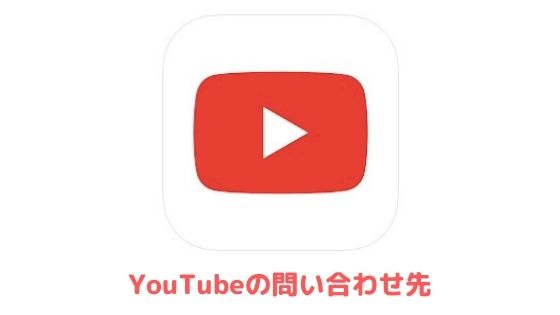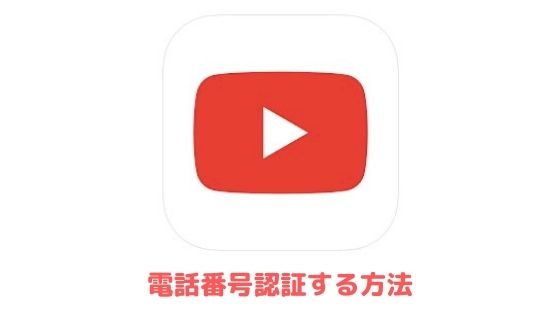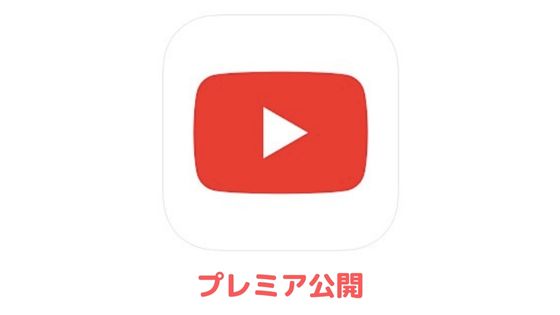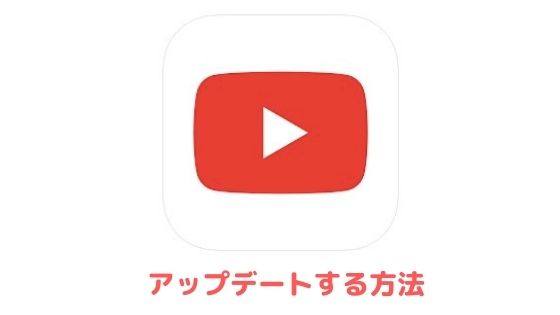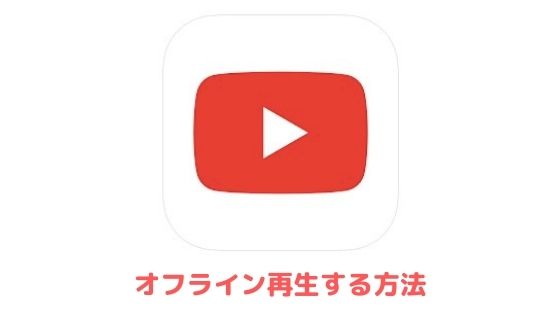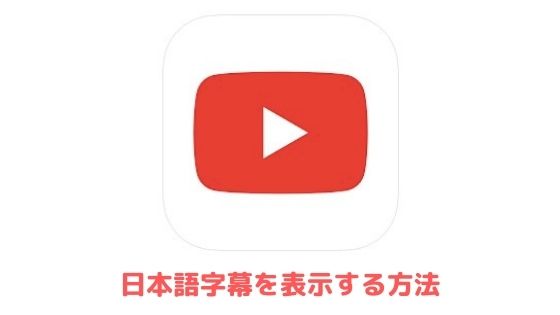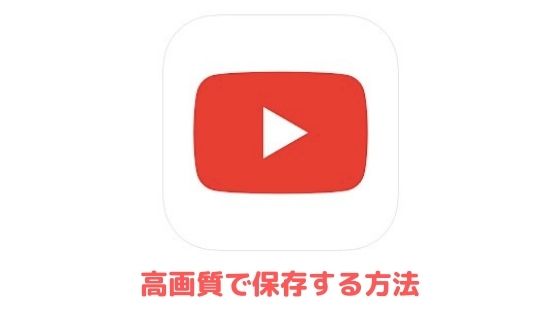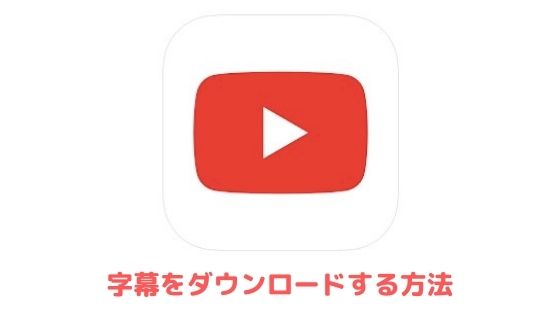YouTubeの再生速度を変更してスロー再生する方法をご紹介します。
ダンス動画や楽器の演奏動画を見ながら練習したい方などには特に便利な機能なので参考にしてください。
目次
YouTubeの再生速度を変更する方法
アプリから行う場合
iPhoneやAndroidでYouTubeの公式アプリをお使いの場合は、まず再生中の動画をタップします。
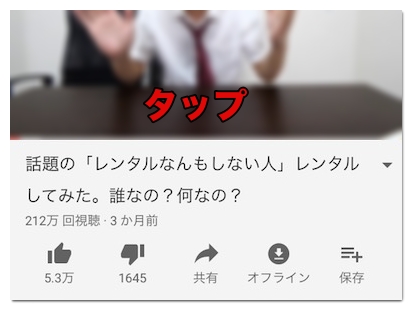
続いて「︙」→「再生速度」の順に進むと、再生速度を変えることができます。
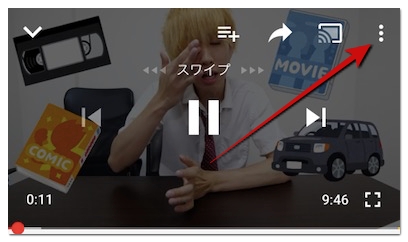
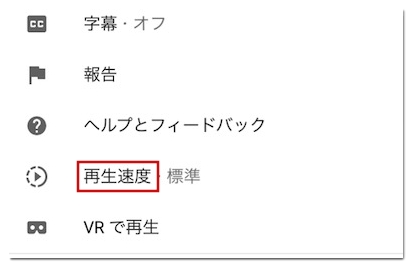
スローで再生したい場合は標準速度よりゆっくり再生される「0.25倍速」「0.5倍速」「0.75倍速」のいずれかを選択してください。
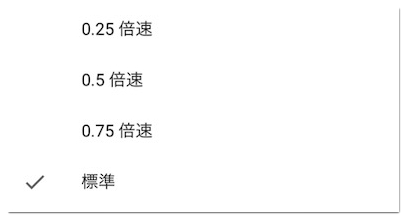
再生速度は他にも「1.25倍速」「1.5倍速」「1.75倍速」「2倍速」も用意されています。
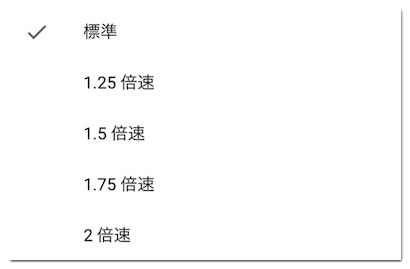
忙しくて動画の視聴にあまり時間を割けない時などは倍速機能の利用をおすすめします。
PCから行う場合
PCブラウザからYouTubeを視聴している場合は、再生中の動画にカーソルを合わせると画面右下に歯車マークの「設定」が表示されます。
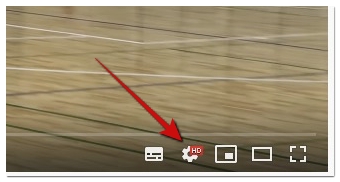
「設定」をクリックして「再生速度」へと進み「0.25倍速」「0.5倍速」「0.75倍速」のいずれかを選択すると標準速度よりもスローで再生されるようになります。
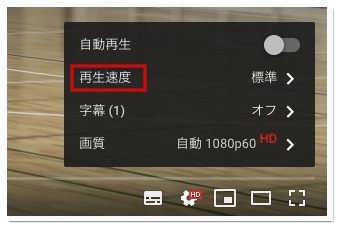
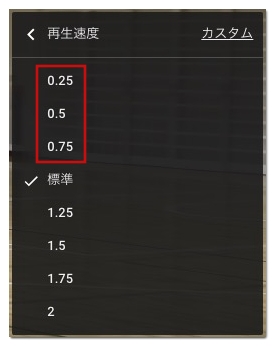
0.25倍間隔ではなく、より自分が視聴しやすい速度に調整したい場合は「カスタム」から0.05倍間隔で速度を変えられます。
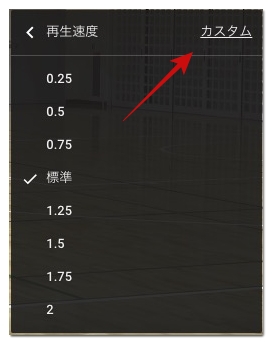
まとめ
YouTubeの再生速度を変更してスロー再生する方法は以上です。
以下の記事では動画を見終わった後の自動再生をオフにする方法を解説しています。